[RISOLTO] Il tuo computer è offline, accedi con lultima password Windows 10
![[RISOLTO] Il tuo computer è offline, accedi con lultima password Windows 10 [RISOLTO] Il tuo computer è offline, accedi con lultima password Windows 10](https://luckytemplates.com/resources1/images2/image-9241-0408150603104.jpg)
Se stai riscontrando l
È semplice modificare l'account Google predefinito per Google Calendar, Gmail e altri servizi Google. È fondamentale se utilizzi più account Google nel browser Chrome.
È anche facile passare da un account Google all'altro nel browser Chrome. Ma se utilizzi un account più frequentemente di altri, potresti voler cambiare il tuo account Google predefinito in quello.
Come modificare l'account Google predefinito
Il trucco per impostare l'account Google predefinito in Chrome è capire in primo luogo come viene selezionato l'account predefinito. Non c'è qualche impostazione nascosta nel tuo account Google che ti permetta di selezionarla. Invece, Google utilizza l'account iniziale che hai utilizzato per accedere come account Google "predefinito".
Questo è il modo in cui Google descrive l'"account predefinito" nella loro pagina di supporto .
In many cases, your default account is the one you signed in with first. On mobile devices, your default account can vary depending on your device’s operating system and the apps you use.
Il primo passaggio per risolvere questo problema è uscire dall'account che stai attualmente utilizzando in Chrome.
1. Vai su Google.com e seleziona l'immagine del profilo in alto a destra nella pagina di ricerca di Google.
2. Seleziona Esci per uscire da quell'account Google.
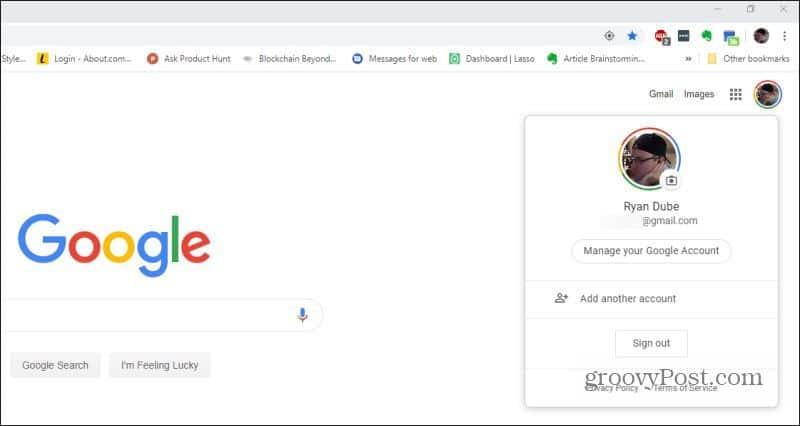
3. Ora che non hai effettuato l'accesso a nessun account Google, puoi accedere al tuo primo account. Questo sarà l'account Google predefinito. Seleziona Accedi in alto a destra nella pagina di ricerca di Google per farlo.
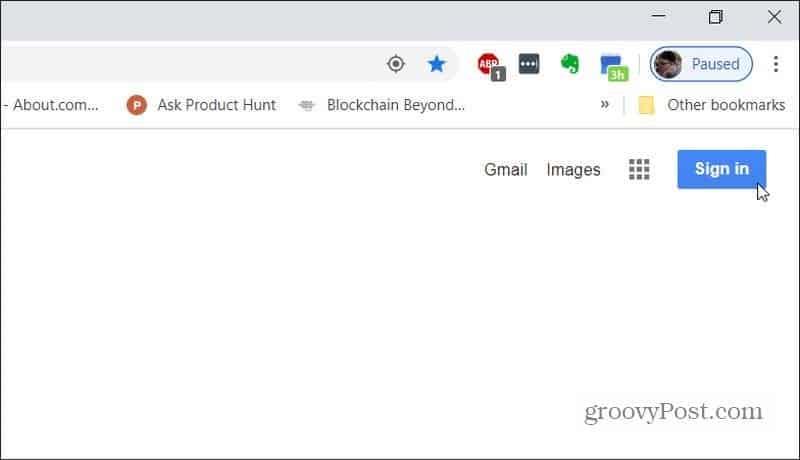
4. Ora ti consigliamo di selezionare o aggiungere il tuo account Google predefinito. Se non hai mai effettuato l'accesso prima, dovrai selezionare Usa un altro account . In caso contrario, seleziona l'account.
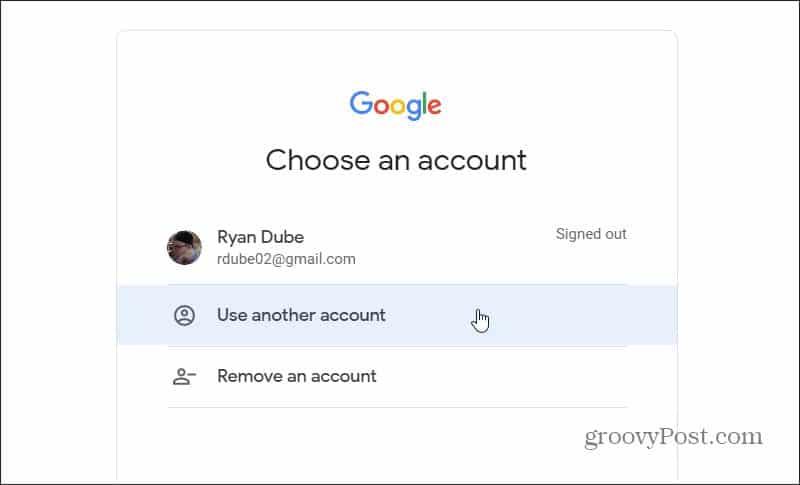
5. Una volta effettuato l'accesso, vedrai l'immagine del profilo predefinita visualizzata per quel nuovo account.
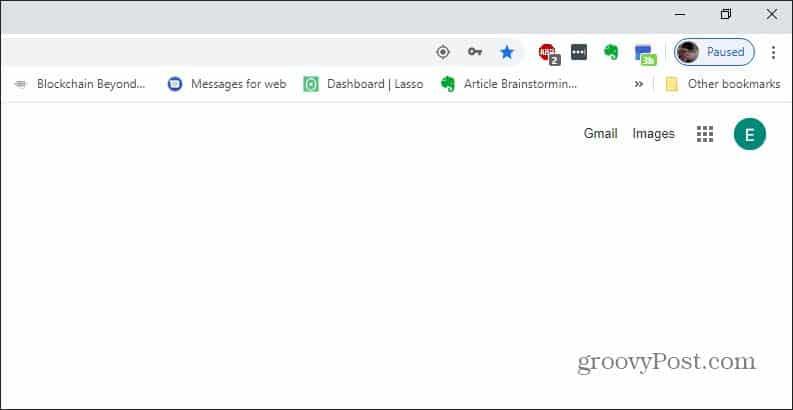
Questo account è ora il tuo account Google predefinito per tutti i servizi Google che utilizzi, come Gmail o Google Calendar.
Utilizzo di più account Google
Se lo desideri, puoi accedere a un account secondario selezionando nuovamente l'immagine del profilo e selezionando l'altro account.
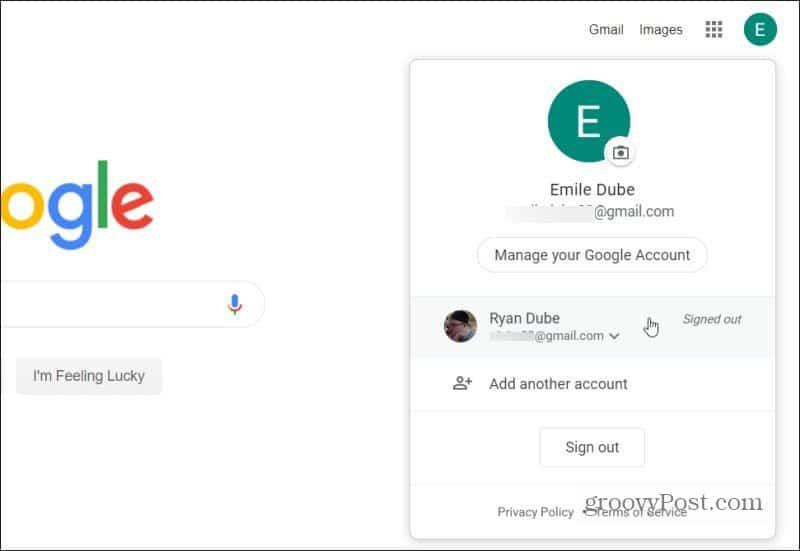
Dopo aver effettuato l'accesso al secondo account Google, l'account originale a cui hai effettuato l'accesso rimane quello predefinito. Puoi vederlo se selezionano di nuovo l'immagine del profilo. Vedrai che hai effettuato l'accesso al secondo account Google, ma il primo account a cui hai effettuato l'accesso visualizza "Predefinito" a destra.
Ciò significa che hai eseguito l'accesso al secondo account Google per l'app Google che stai utilizzando (in questo caso, Ricerca Google).
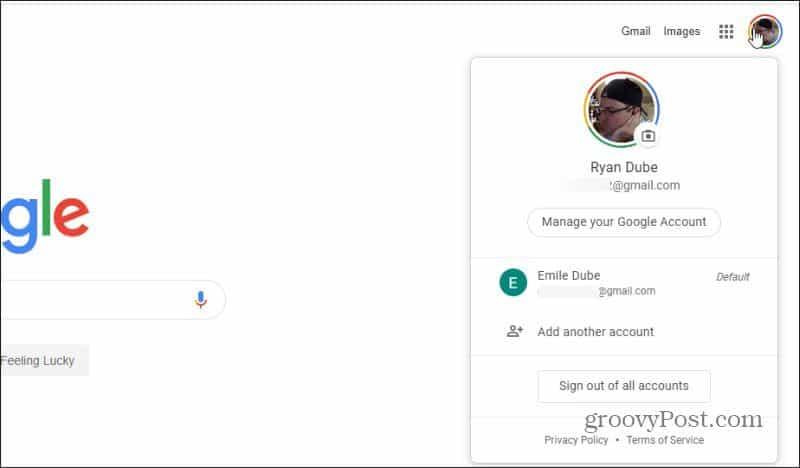
Ma se apri una nuova scheda e visiti un altro servizio Google come Gmail o Google Calendar, vedrai che utilizza ancora l'account Google predefinito.
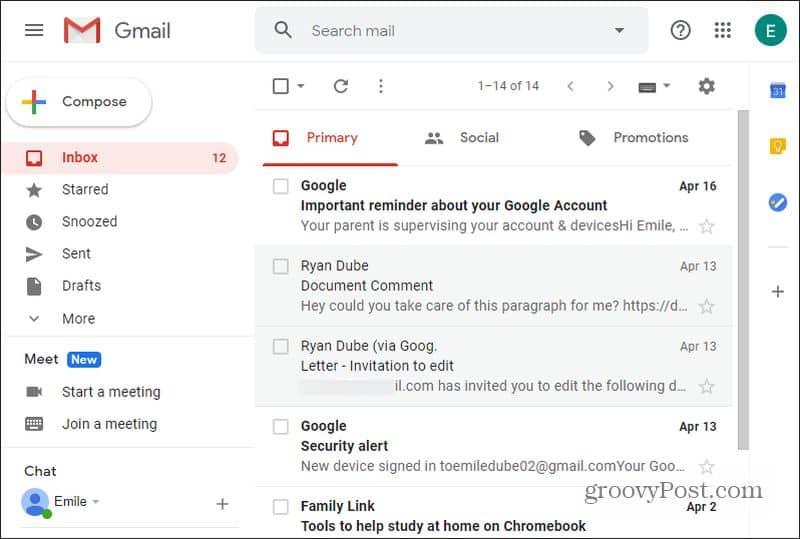
Ciò è utile quando la maggior parte dei servizi Google che utilizzi si trovano sotto un account Google e raramente utilizzi l'altro account ad eccezione di alcuni servizi.
Puoi modificare gli account Google in questo modo anche su dispositivi Android o iOS.
Utilizzo di Google Chrome per gestire più account
È molto più comune che le persone utilizzino account Google diversi per scopi diversi. E devono utilizzare tutti i loro servizi Google sul proprio account.
L'utilizzo dell'approccio "utente predefinito" di Google nella sezione precedente può diventare una seccatura. Invece, è meglio utilizzare le molteplici funzioni del profilo di Google Chrome.
Per iniziare a utilizzarlo, apri il browser e seleziona l'immagine del profilo nella barra dei menu nella parte superiore della finestra di Google Chrome.
Qui avrai varie opzioni;

3. Seleziona Aggiungi per aggiungere un nuovo account Google al tuo browser Chrome. Quando lo fai, puoi assegnare all'account un'immagine del profilo univoca in modo da riconoscerlo.
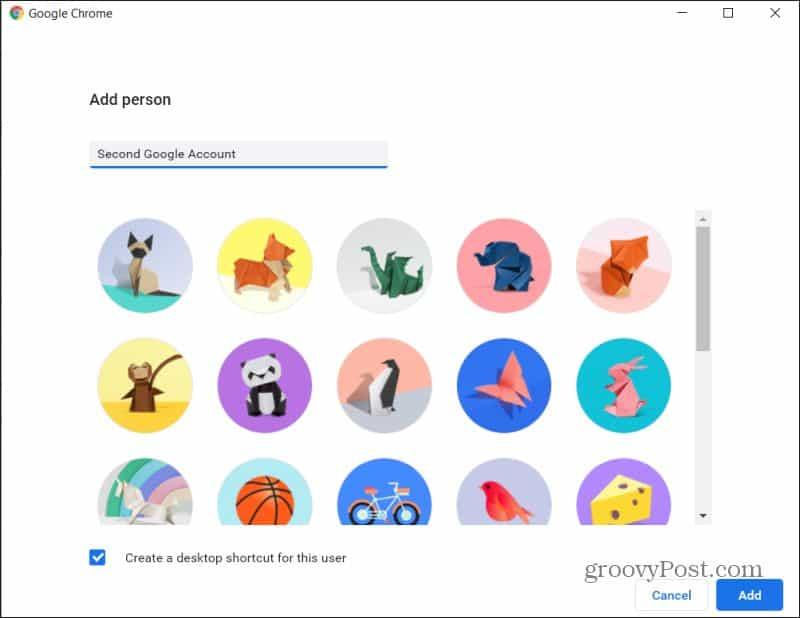
4. Se selezioni uno degli account esistenti, si aprirà una finestra del browser Chrome completamente nuova con l'accesso a quell'altro account Google.
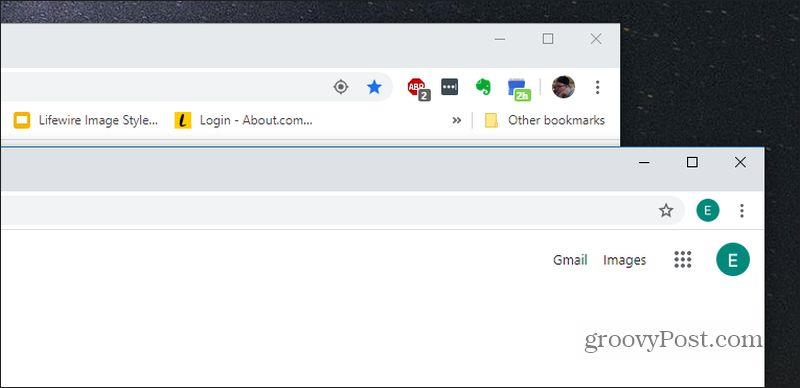
È anche semplice rimuovere uno di questi account anche dal browser Google Chrome .
Riassumendo
Questo è il modo più efficiente per utilizzare più account Google. Ti consente di utilizzare due o più finestre di Google Chrome, eseguito l'accesso a uno dei tuoi account Google come impostazione predefinita in quella finestra del browser.
Ciò significa che non devi preoccuparti di passare continuamente da un account all'altro quando utilizzi servizi Google diversi in quel browser.
Chrome non è l'unico browser che ti consente di accedere a più account Google. Anche altri browser offrono questa funzione .
Tieni presente che puoi mantenere sincronizzati l'attività e i registri del browser Chrome anche su tutti i dispositivi.
Se stai riscontrando l
Vuoi spostare gli elementi in Presentazioni Google senza perdere la loro posizione relativa? Scopri come raggrupparli in pochi semplici passi.
Scopri come cancellare la cronologia delle connessioni desktop remoto in modo semplice e veloce seguendo i passaggi indicati.
Scopri come attivare o disattivare Caps Lock su Chromebook in modo semplice e veloce. Segui i nostri passaggi per personalizzare la tua esperienza di digitazione.
Scopri come regolare i rientri degli elenchi in Microsoft Word per migliorare la formattazione del tuo documento.
Stai riscontrando problemi con la connettività HDMI su Windows 11? Scopri come risolvere i problemi di HDMI con 11 semplici correzioni.
Scopri come risolvere Valheim continua a bloccarsi, bloccarsi, schermo nero e problemi di avvio. Segui queste soluzioni efficaci per giocare senza interruzioni.
Scopri come abilitare e personalizzare il lettore immersivo in Microsoft Word per una lettura più accurata, aiuto con la pronuncia delle parole e per ascoltare il documento letto ad alta voce.
Scopri come riprodurre i tuoi file musicali archiviati su Google Drive senza doverli scaricare. Utilizza Music Player per Google Drive per un
Scopri come risolvere l





![[RISOLTO] Valheim continua a bloccarsi, bloccarsi, schermo nero, non si avviano problemi [RISOLTO] Valheim continua a bloccarsi, bloccarsi, schermo nero, non si avviano problemi](https://luckytemplates.com/resources1/images2/image-5324-0408150843143.png)


![[RISOLTO] Errore imprevisto di Windows 10 Defender e Microsoft Defender Threat Service ha interrotto lerrore [RISOLTO] Errore imprevisto di Windows 10 Defender e Microsoft Defender Threat Service ha interrotto lerrore](https://luckytemplates.com/resources1/images2/image-1378-0408150533360.png)